Si ta bëni celularin tuaj të paarritshëm?

Dëshironi ta bëni telefonin tuaj të paarritshëm? Ndiqni këto truket më të mira për ta bërë numrin tuaj të paarritshëm kur dikush ju telefonon.
Përdorimi i formatit RAW në telefonat inteligjentë ofron përfitime të rëndësishme për fotografët që dëshirojnë kontroll më të madh mbi imazhet e tyre dhe procesin e redaktimit. Meqenëse skedarët RAW ruajnë të gjitha të dhënat origjinale të kapura nga sensori i kamerës, ata ruajnë një gamë më të lartë dinamike, paraqitje të saktë të ngjyrave dhe më shumë detaje në krahasim me formatet e kompresuara si JPEG.
Ky fleksibilitet i shtuar i lejon fotografët të bëjnë rregullime thelbësore gjatë përpunimit pas, të tilla si ndryshimi i ekspozimit, korrigjimi i ekuilibrit të bardhë dhe përmirësimi i hijeve ose pikave kryesore, pa degraduar cilësinë e imazhit. Regjistrimi në RAW është veçanërisht i dobishëm kur regjistroni skena me kushte sfiduese ndriçimi ose kur synoni për një vizion të veçantë artistik që kërkon akordim të imët gjatë fazës së redaktimit.
Çfarë është Expert RAW?

Expert RAW është një veçori e fuqishme fotografike e disponueshme në telefona të zgjedhur Samsung. Kjo veçori u mundëson fotografëve të kapin imazhe në formatin RAW, duke u siguruar atyre më shumë kontroll mbi procesin e redaktimit dhe duke ruajtur një nivel më të lartë detajesh dhe cilësie në daljen përfundimtare. Ndërsa imazhet standarde JPEG përpunohen dhe kompresohen automatikisht nga softueri i kamerës, duke rezultuar në njëfarë humbjeje të detajeve dhe fleksibilitetit, skedarët RAW ruajnë të gjitha të dhënat origjinale të imazhit të kapur nga sensori i kamerës, duke lejuar një gamë më të madhe rregullimesh gjatë përpunimit pas.
Për të përfituar sa më shumë nga Expert RAW, përdoruesit e telefonave Samsung duhet të kenë pak përvojë me softuerin e redaktimit të imazheve, si Adobe Lightroom ose Photoshop, të cilët mund të trajtojnë skedarë RAW. Këto aplikacione i lejojnë përdoruesit të përfitojnë plotësisht nga imazhet e pasura me të dhëna të prodhuara nga Expert RAW, duke u mundësuar atyre të rregullojnë aspektet si ekspozimi, balanca e të bardhës dhe kontrasti pa sakrifikuar cilësinë e imazhit. Në fund të fundit, Expert RAW në telefonat Samsung i fuqizon fotografët të krijojnë imazhe vizualisht mahnitëse me fleksibilitet dhe kontroll më të madh, duke e ngritur përvojën e fotografisë me celular në lartësi të reja.
Si të përdorni Expert RAW në Galaxy S23
Ndërsa shumica e pronarëve të Galaxy S23 ka të ngjarë të mos kenë nevojë të bëjnë fotografi në formatin RAW, aftësia për ta bërë këtë është vetëm një nga gjërat më të mira për përdorimin e telefonave Android. Me këtë në mendje, ja se si mund të shkarkoni dhe përdorni Expert RAW në Galaxy S23:
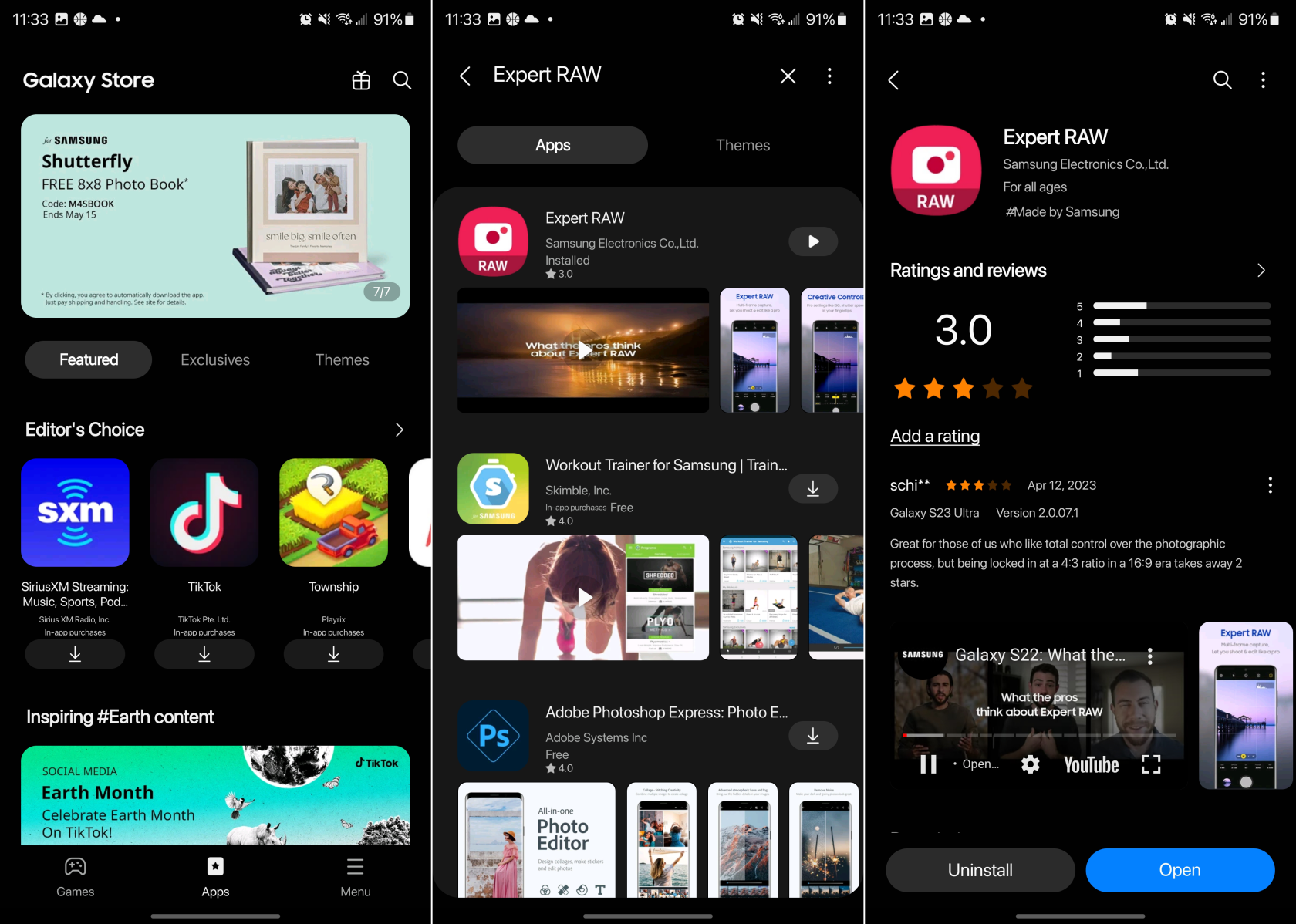
Me të instaluar Expert RAW, do të shihni një ikonë të re aplikacioni të shfaqet në ekranin tuaj bazë. Kjo mund të jetë befasi, por Samsung ka vendosur të ndajë aplikacionin Expert RAW nga aplikacioni standard i Kamera që është para-instaluar në Galaxy S23 tuaj.
Siç e përmendëm, arsyeja më e madhe pse dëshironi të përdorni Expert RAW është për kontrollet shtesë që ofrohen. Këto përfshijnë gjëra të tilla si Balanca e Bardhë, Shpejtësia e Diafragmës, Përqendrimi, Matësi i Dritës (EV) dhe ISO (rregullimi i ndjeshmërisë ndaj dritës). Disa nga këto mjete mund të gjenden në aplikacionin kryesor të Kamera, por Expert RAW është më i dizajnuar për fotografë profesionistë.
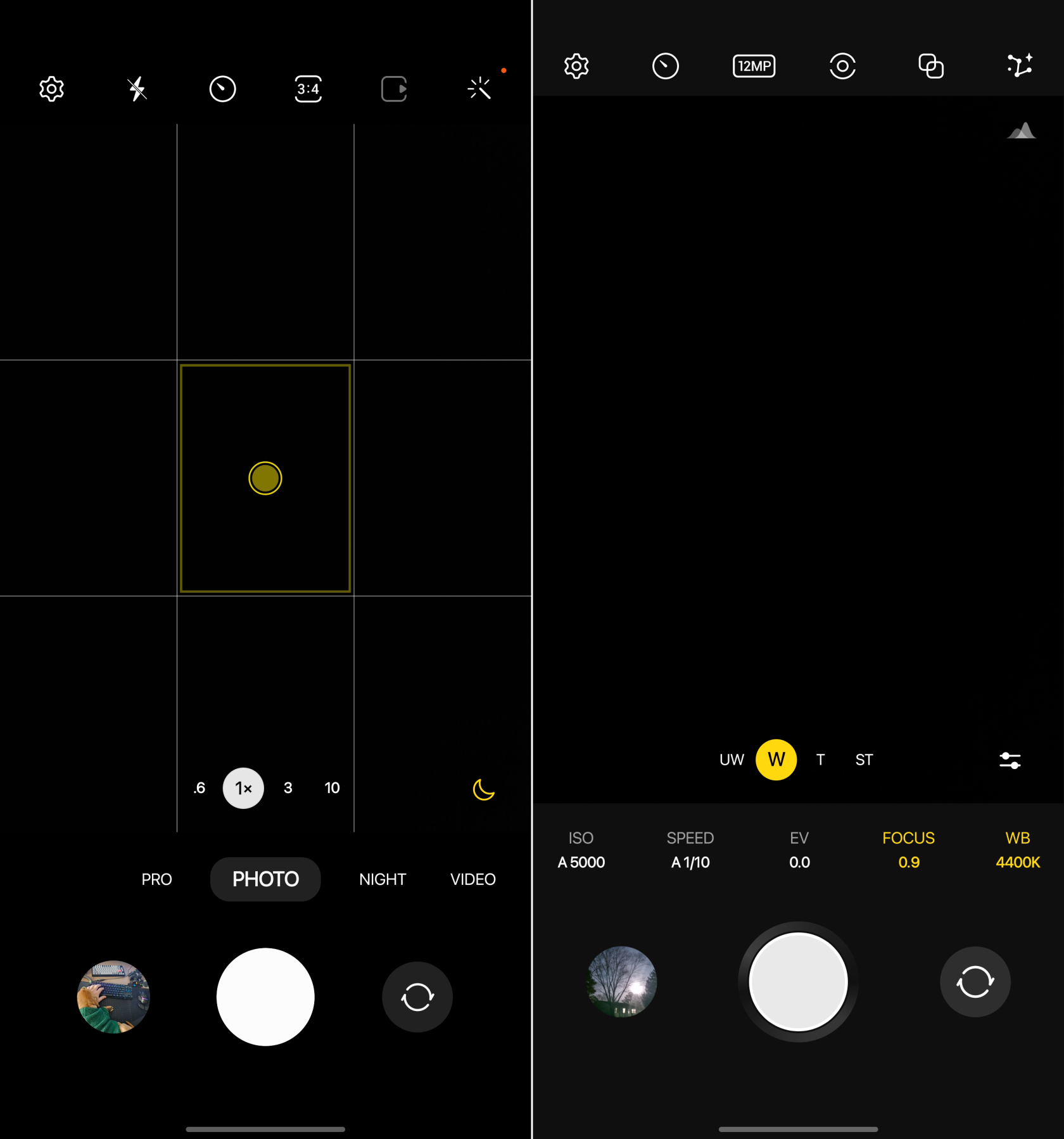
Aplikacioni standard i kamerës (majtas) kundrejt aplikacionit ekspert RAW (djathtas)
Por gjëja më e mirë për të pasur akses në Expert RAW në Galaxy S23 është fakti që ai hap derën për më shumë njerëz që ta marrin seriozisht fotografinë me celular. Ka një p��rfitim tjetër për të qenë në gjendje të përdorni Expert RAW në Galaxy S23 dhe ky është modaliteti i Astrofotografisë.
Kjo është e ndryshme nga thjesht marrja e fotografive në modalitetin e natës, pasi në të vërtetë merr një video me lëvizje të ngadaltë të qiellit të natës. Duke vepruar kështu, ju mund të kapni një kalim kohe të yjësive të ndryshme. Samsung madje ka shkuar aq larg sa të zbatojë një pamje të tipit të realitetit të shtuar, duke ju dhënë një hartë të yjësive sipër dhe rreth jush.
Cilësimet për Expert RAW në Galaxy S23
Samsung bën një punë mjaft të shkëlqyeshme për t'u ofruar përdoruesve një sërë opsionesh dhe cilësimesh të ndryshme për të ngatërruar, ky trend vazhdon me Expert RAW në Galaxy S23. Këto cilësime janë të ndryshme nga ato që përdorni në aplikacionin kryesor të "Kamera", kështu që nuk do t'ju duhet të shqetësoheni nëse gjërat ngatërrohen midis të dyjave. Thënë kështu, këtu janë të gjitha cilësimet e ndryshme për Expert RAW në Galaxy S23:
RAW me efikasitet të lartë: Kurseni hapësirë duke shkrepur foto RAW në format me efikasitet të lartë.
Ruani fotot në format RAW, format JPEG, RAW dhe JPEG.
Opsione të veçanta fotografish: Shtoni opsione për astrofotografi dhe foto me ekspozim të shumëfishtë në ekranin e pamjes paraprake të kamerës.
Ruani selfiet si të parashikuara: Ruani selfiet ashtu siç shfaqen në pamjen paraprake pa i kthyer ato.
Auto HDR: Regjistroni më shumë detaje në zonat e ndritshme dhe të errëta të shkrepjeve tuaja.
Etiketat e vendndodhjes: Shtoni etiketa në fotot tuaja në mënyrë që të shihni se ku janë marrë.
Ndani automatikisht në PC ose tablet
Ndjekja e fokusimit automatik
Linjat e rrjetit
Metodat e qitjes
Tingulli i grilave
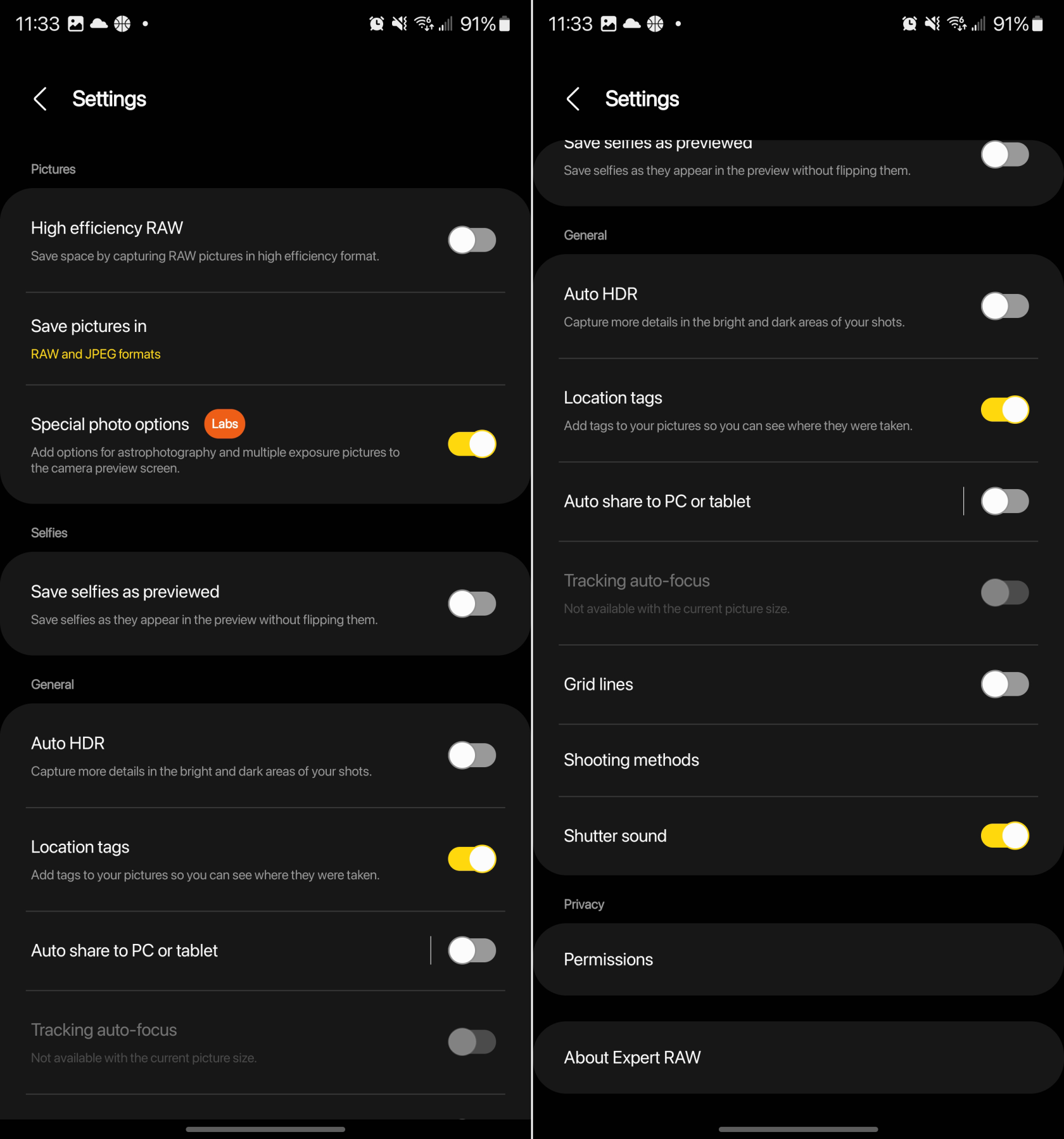
Një nga gjërat më të mira për telefonat Android është kontrolli dhe shkathtësia që keni. Dhe kush është më mirë se Samsung për ta bërë aksesin në veçoritë dhe opsionet e ndryshme më të lehtë se çdo prodhues tjetër telefoni në treg.
Dëshironi ta bëni telefonin tuaj të paarritshëm? Ndiqni këto truket më të mira për ta bërë numrin tuaj të paarritshëm kur dikush ju telefonon.
Mësoni si të dërgoni mesazhe anonime me tekst nga kompjuteri falas. Vizitoni këto faqe që ofrojnë një mënyrë të thjeshtë për të dërguar SMS pa zbuluar identitetin.
Lexoni librat tuaj të preferuar në një nga këto aplikacione leximi të mbushura me veçori për Android. Të gjitha janë falas për tu përdorur me blerjet brenda aplikacionit.
Transmetimi i muzikës është rritur shumë pasi të gjithë po kërkojnë aplikacionet e muzikës. Këtu janë 10 aplikacionet më të mira muzikore dhe shërbimet e transmetimit të muzikës.
Nëse jeni duke kërkuar përgjigje se si të dini nëse dikush ju ka bllokuar numrin tuaj, lexoni këtë artikull dhe zbuloni mënyrat e ndryshme për t’u siguruar.
Mësoni se si të bllokoni dhe zhbllokoni njerëzit në Snapchat. Këtu janë hapat e thjeshtë dhe të shpejtë për ta bërë këtë.
Google Maps ka një veçori të dobishme që ju lejon të gjurmoni vendndodhjen e dikujt duke përdorur numrin e tyre të telefonit me kusht që të ndajnë vendndodhjen e tyre me ju.
Discover how easy it is to change the language on your Motorola Android TV and how you can even do it if youre in a hurry.
Paneli i cilësimeve të shpejta në pajisjet Android është një mjet i fuqishëm dhe i përshtatshëm që ofron qasje të lehtë në cilësimet dhe veçoritë thelbësore. Megjithatë, jo
Nisja në udhëtim me një smartphone krejt të ri Android është emocionuese, emocionuese dhe paksa frikësuese. Sistemi operativ më i fundit Android është i mbushur me








